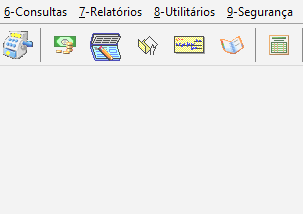Dashboard de Venda/Compra: mudanças entre as edições
De Controlgas
Sem resumo de edição |
Sem resumo de edição |
||
| Linha 28: | Linha 28: | ||
<font size=3><center> '''<u>2° Passo</u>''': Ao abrir a janela '''Dashboard de Venda/Compra (Qtde)''', há o campo '''Parâmetros''', nele é possível filtrar se é Venda ou Compra e o período de tempo que deseja visualizar, após selecionar as opções clique no botão [[image:BOTAOEXIBIRANALISE.png|98 x 24]]</center></font><br> | <font size=3><center> '''<u>2° Passo</u>''': Ao abrir a janela '''Dashboard de Venda/Compra (Qtde)''', há o campo '''Parâmetros''', nele é possível filtrar se é Venda ou Compra e o período de tempo que deseja visualizar, após selecionar as opções clique no botão [[image:BOTAOEXIBIRANALISE.png|98 x 24]]:</center></font><br> | ||
<center>[[Arquivo:2gifDashVenda.gif|class=img-thumbnail]]</center> | <center>[[Arquivo:2gifDashVenda.gif|class=img-thumbnail]]</center> | ||
| Linha 34: | Linha 34: | ||
<font size=3><center> '''<u>3° Passo</u>''': Ao clicar no botão ''Exibir Análise'', mostrará todas as Compras ou Vendas feitas no último ano, é possível filtrar por '''Estabelecimento''', '''Quantidade de itens, Pessoa, Item, Data Movimento''', pode-se selecionar um ou mais de cada um desses | <font size=3><center> '''<u>3° Passo</u>''': Ao clicar no botão ''Exibir Análise'', mostrará todas as Compras ou Vendas feitas no último ano, é possível filtrar por '''Estabelecimento''', '''Quantidade de itens, Pessoa, Item, Data Movimento''', pode-se selecionar um ou mais de cada um desses:</center></font><br> | ||
<center>[[Arquivo:3gifDashVendaa.gif|class=img-thumbnail]]</center> | <center>[[Arquivo:3gifDashVendaa.gif|class=img-thumbnail]]</center> | ||
| Linha 40: | Linha 40: | ||
<font size=3><center> '''<u>4° Passo</u>''': Outra forma de ver os movimentos de Entrada/Saída é por gráficos, que estão disponíveis nos formatos de '''Colunas, Pizza, Barras e Linhas''', também é possível agrupar por '''Dia, Mês, Anos e Ano/Mês''' | <font size=3><center> '''<u>4° Passo</u>''': Outra forma de ver os movimentos de Entrada/Saída é por gráficos, que estão disponíveis nos formatos de '''Colunas, Pizza, Barras e Linhas''', também é possível agrupar por '''Dia, Mês, Anos e Ano/Mês''':</center></font><br> | ||
<center>[[Arquivo:4gifDashVendaa.gif|class=img-thumbnail]]</center> | <center>[[Arquivo:4gifDashVendaa.gif|class=img-thumbnail]]</center> | ||
Edição das 10h15min de 25 de março de 2019

Dashboard de Venda/Compra (Qtde)
Objetivo: Esta página tem por objetivo ensinar a realizar a consulta e análise de vendas e/ou compras de itens ou serviços, através de gráfico e planilhas detalhadas no sistema ControlGás.